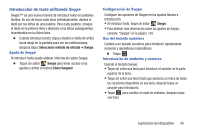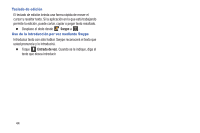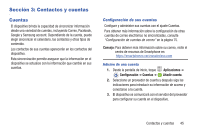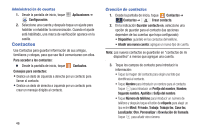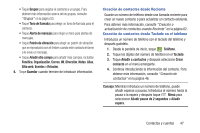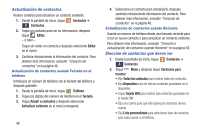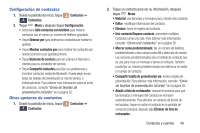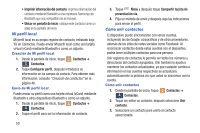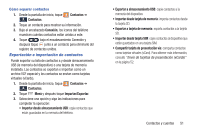Samsung SCH-I545 User Manual Verizon Wireless Sch-i545 Galaxy S 4 Spanish User - Page 54
Actualización de contactos, Elección de contactos que desee ver, Contactos para
 |
View all Samsung SCH-I545 manuals
Add to My Manuals
Save this manual to your list of manuals |
Page 54 highlights
Actualización de contactos Realice cambios para actualizar un contacto existente. 1. Desde la pantalla de inicio, toque Contactos ➔ Contactos. Contactos 2. Toque un contacto para ver su información, después toque Editar. - o bien - Toque sin soltar un contacto y después seleccione Editar en el menú. 3. Continúe introduciendo la información del contacto. Para obtener más información, consulte "Creación de contactos" en la página 46. Actualización de contactos usando Teclado en el teléfono Introduzca un número de teléfono con el teclado del teléfono y después guárdelo. 1. Desde la pantalla de inicio, toque Teléfono. 2. Toque los dígitos del número de teléfono en el Teclado. 3. Toque Añadir a contactos y después seleccione Actualizar existente en el menú emergente. 48 4. Seleccione un contacto para actualizarlo, después continúe introduciendo información del contacto. Para obtener más información, consulte "Creación de contactos" en la página 46. Actualización de contactos usando Reciente Guarde un número de teléfono desde una llamada reciente para crear un nuevo contacto o para actualizar un contacto existente. Para obtener más información, consulte "Creación o actualización de contactos usando Reciente" en la página 62. Elección de contactos que desee ver 1. Desde la pantalla de inicio, toque Contactos ➔ Contactos. Contactos 2. Toque Menú y después toque Contactos para mostrar. • Elija Todos los contactos para mostrar todos los contactos. • Elija Dispositivo para ver sólo los contactos guardados en el dispositivo. • Toque Tarjeta SIM para mostrar sólo contactos guardados en la tarjeta SIM. • Elija una cuenta para que sólo aparezcan contactos de esa cuenta. • Elija Lista personalizada para seleccionar tipos de contactos para cada cuenta, o el teléfono.